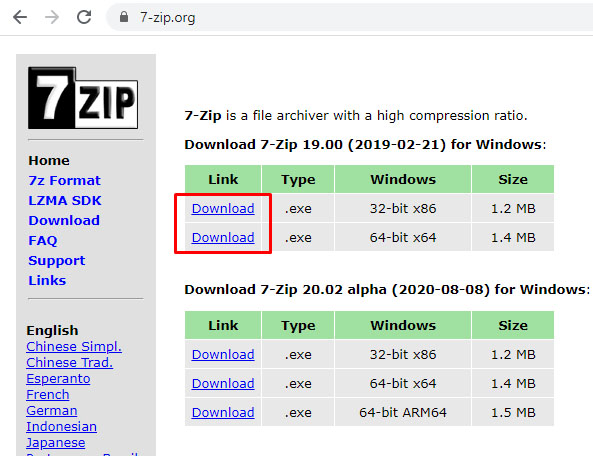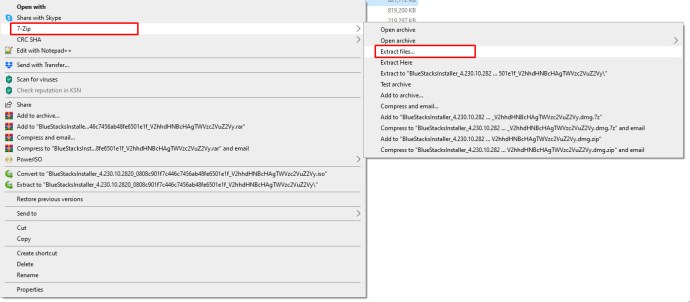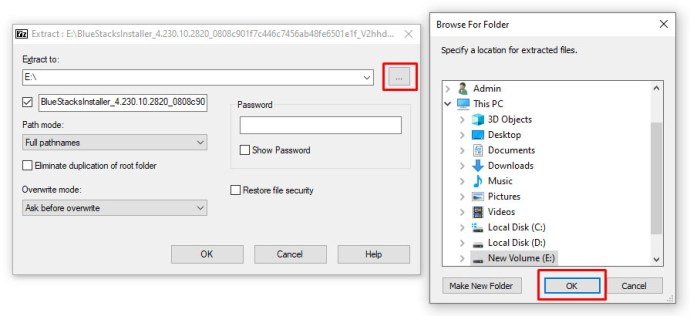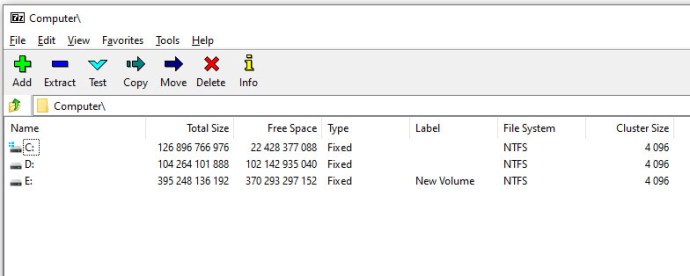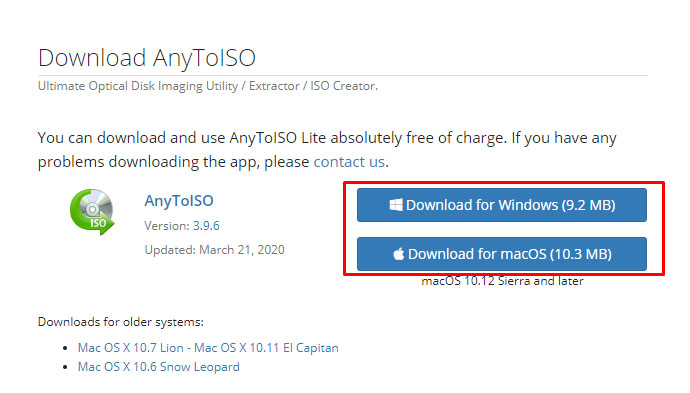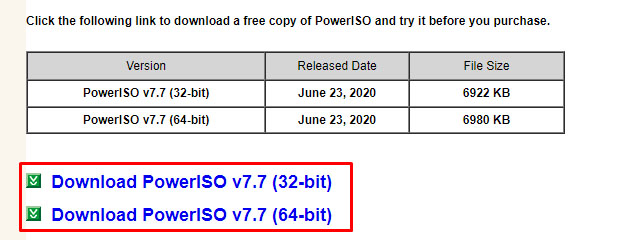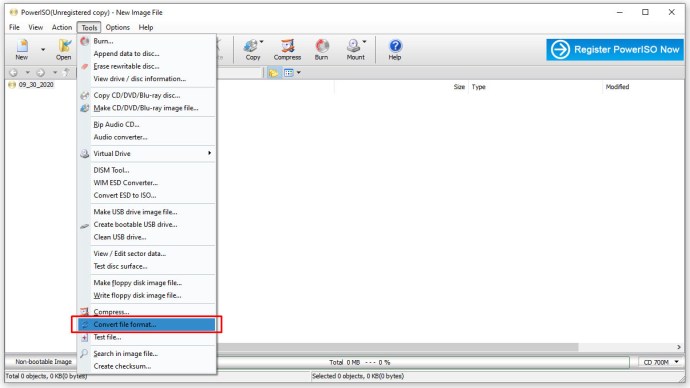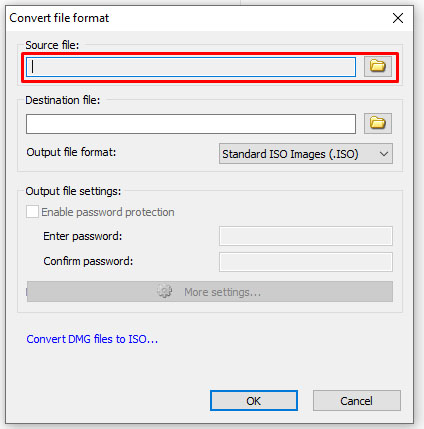Come aprire e lavorare con un file DMG in Windows
Sebbene MacOS e Windows siano abbastanza simili quando si tratta di eseguire attività di base come la navigazione sul Web, la visione di Netflix e la scrittura di documenti, ci sono alcune importanti differenze nel modo in cui ciascun sistema operativo legge, scrive e installa file e applicazioni.

Mentre i dispositivi Windows utilizzano file .exe per "eseguire" un'azione, MacOS ha i suoi tipi di file speciali che gli consentono di eseguire tutti i tipi di attività. Ad esempio, un file .pkg può essere installato sul tuo MacBook o iMac, mentre un file .dmg ti consente di clonare le unità esistenti per spostare informazioni e altri contenuti tra le macchine.

Naturalmente, se qualcuno ti dà un file .dmg e lavori principalmente all'interno di Windows, potresti essere preoccupato su come aprire effettivamente queste immagini di unità sul tuo computer. Mentre Mac OS ti consente di accedere all'unità all'interno del Finder per montare il file come un'unità rimovibile, Windows potrebbe riscontrare alcuni problemi, soprattutto perché Windows non è stato progettato per leggere e utilizzare i file .dmg in primo luogo.
In questa guida, daremo un'occhiata a come utilizzare i file .dmg con Windows in modo che tu possa almeno visualizzare all'interno dell'unità per ottenere ed eventualmente recuperare informazioni. Immergiamoci!
Come aprire un file DMG in Windows 10
Per aprire un file .dmg in Windows 10, ci siamo rivolti a 7-Zip, uno strumento open source che può essere utilizzato per estrarre file su Windows. Anche alternative come DMG Extractor dovrebbero essere prese in considerazione se 7-Zip non funziona per te.

Segui questi passaggi per aprire un file .dmg con 7-Zip:
- Scarica e installa 7-Zip o un estrattore alternativo.
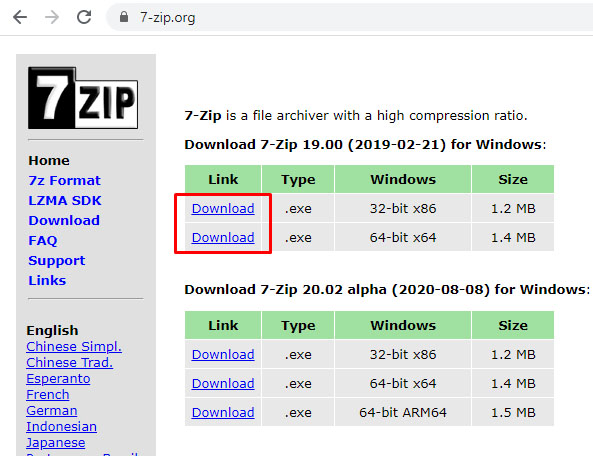
- Fare clic con il pulsante destro del mouse sul file DMG in Esplora risorse e selezionare Estratto.
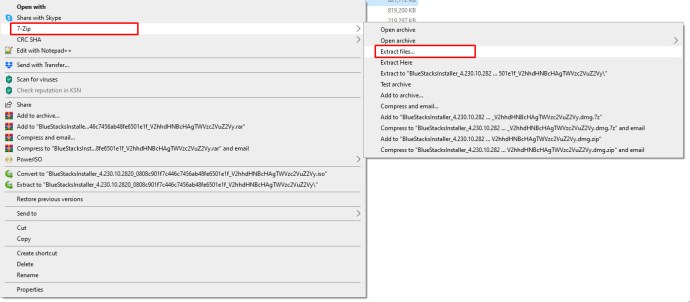
- Estratto il file in una posizione sicura e attendi il completamento.
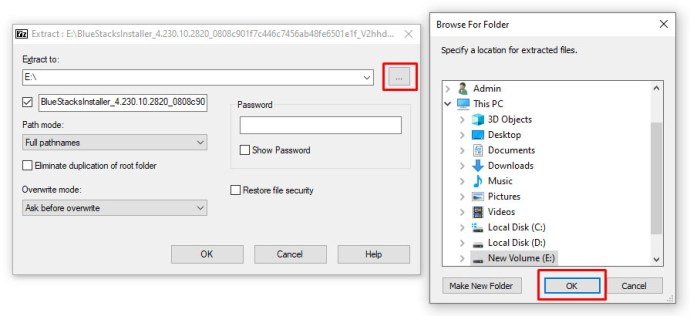
- Aprire la cartella 7-Zip creata per sfogliare i contenuti.
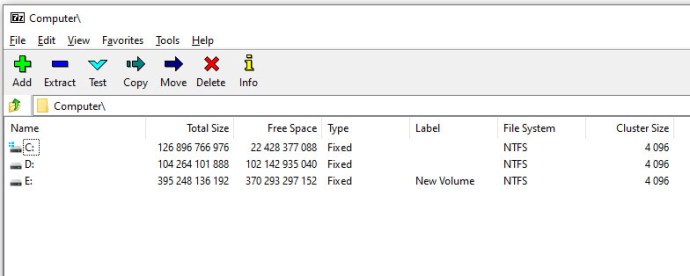
Sebbene ciò non ti aiuti a fare molto con il contenuto all'interno dell'unità, puoi utilizzare 7-Zip per visualizzare il contenuto all'interno dell'immagine del disco stessa. Se 7-Zip fa fatica a estrarre il file, prova a fare clic con il pulsante destro del mouse e a utilizzare l'opzione Apri archivio.
Come convertire un file DMG in una ISO
Se devi assolutamente poter accedere ai contenuti di un file .dmg sul tuo computer Windows, dovrai convertirlo in un file ISO. Ciò ti consente di montarlo normalmente utilizzando il programma ISO di tua scelta.
Per fare ciò, avrai bisogno di uno strumento di conversione come AnyToISO, WinArchiver o PowerISO. La maggior parte dei convertitori ISO non è gratuita, quindi tieni presente che potrebbe essere necessario utilizzare una versione Lite dell'app o eseguire l'upgrade a una versione a pagamento per accedere ai contenuti del file.
AnyToISO
Per prima cosa, diamo un'occhiata a come convertire i file con AnyToIso.

- Scarica e installare il convertitore.
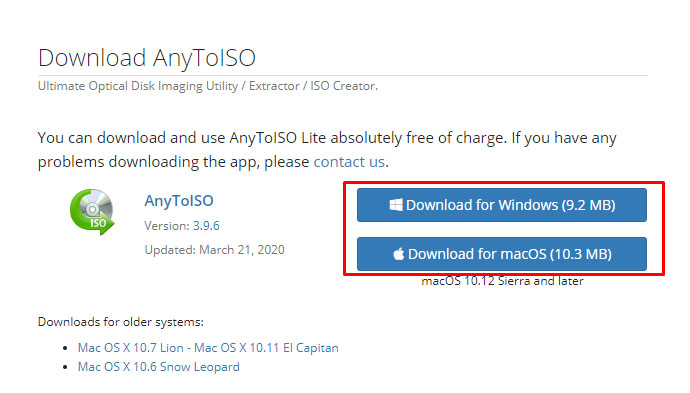
- Fare clic con il pulsante destro del mouse sul file DMG e selezionare "Converti in …iso'. Il nome del file dipenderà da come viene chiamato il tuo file DMG.

- Indica al programma dove memorizzare l'ISO e seleziona Cominciare.

- Consenti al programma di convertire il file. Possono volerci solo 10 minuti o molto di più, a seconda delle dimensioni del file e della velocità del tuo computer.
PowerISO
PowerISO è un'altra applicazione efficace per convertire file DMG in file ISO.

- Scarica e installa PowerISO.
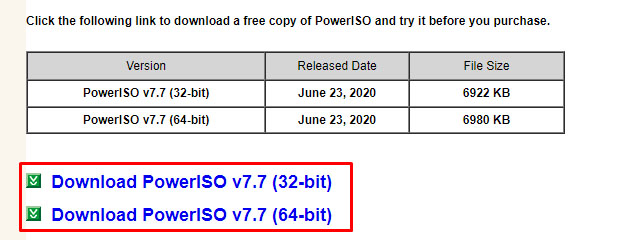
- Aprilo, seleziona Utensili >Convertire.
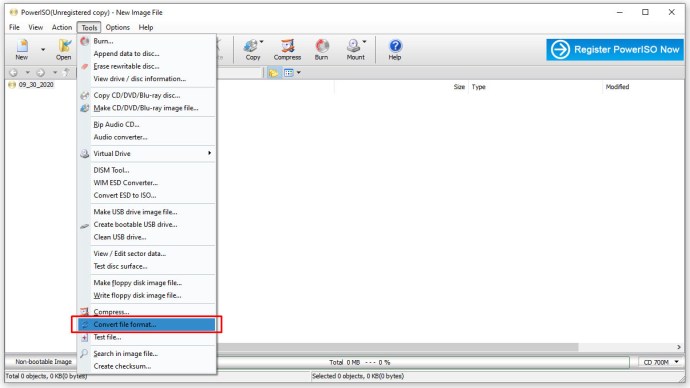
- Imposta il file DMG come origine e imposta una destinazione.
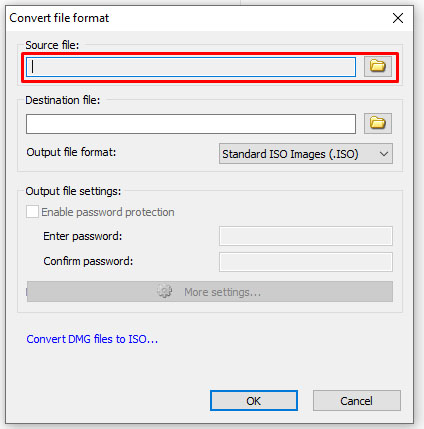
- Selezionare ok per iniziare il processo.

Una volta completato il processo, dovresti essere in grado di vedere cosa contiene il file e controllare le dimensioni e le proprietà del file. Tuttavia, non sarai in grado di fare nulla con i contenuti poiché non funzioneranno in Windows.
Pensieri finali
Non ti imbatterai spesso in file DMG in Windows a meno che tu non stia cercando di creare un hackintosh o una macchina virtuale Apple. Tuttavia, se ti capita di imbatterti in uno di questi file, ora sai cosa farne!
Hai altre tecniche per lavorare con i file DMG su Windows? Condividili con noi qui sotto!